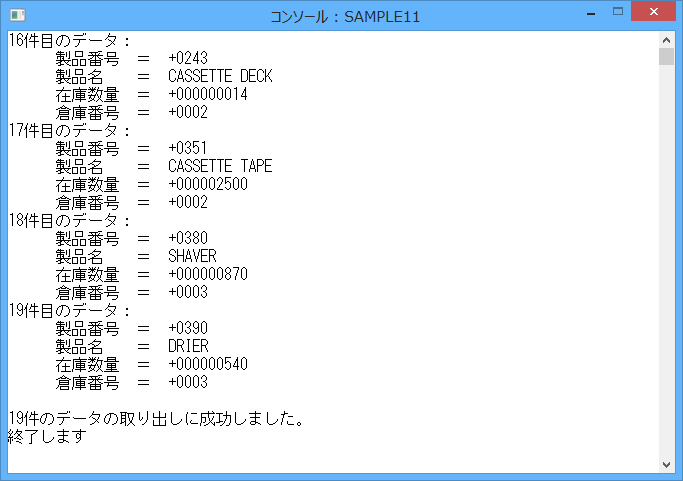プログラムの翻訳・リンク
サンプル用に作成したワークスペースを指定して、NetCOBOL Studioを起動します。
参考
[依存]ビューを確認し、Sample11プロジェクトがなければ、以下を参考にサンプルプログラムのプロジェクトをNetCOBOL Studioのワークスペースにインポートします。
[依存]ビューからSample11プロジェクトを選択し、以下の構成になっていることを確認します。
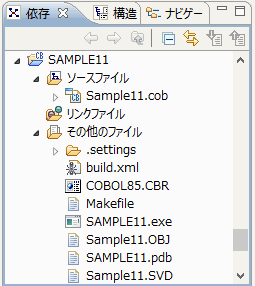
自動ビルドが設定されている場合、プロジェクトをワークスペースにインポートした直後にビルドが実行されます。この場合、[その他のファイル]には、ビルド後に生成されるファイル(.exeや.objなど)が表示されます。既定では自動ビルドに設定されています。
[その他のファイル]にSample11.exeが作成されていない場合(自動ビルドが実行されていない場合)、NetCOBOL Studioのメニューバーから[プロジェクト] > [プロジェクトのビルド]を選択します。
→ プロジェクトのビルドが行われ、Sample11.exeが作成されます。
実行環境情報の設定
[実行環境設定]ツールを起動するには、COBOL85.CBRをダブルクリックします。
→ 実行用の初期化ファイルの内容が表示されます。
[共通]タブを選択し、以下の設定を確認します。
環境変数情報@ODBC_Inf(ODBC情報ファイルの指定)に、ODBC情報ファイル名が指定されている。
@ODBC_Inf=.\DBMSACS.INF
相対パスでファイルを指定する場合、カレントフォルダーからの相対パスになります。
NetCOBOL Studioのメニューバーから[実行(R)] > [実行(S)] > [COBOLアプリケーション]を選択して実行する場合、カレントフォルダーはプロジェクトフォルダーです。
[適用]ボタンをクリックします。
→ 設定した内容が実行用の初期化ファイルに保存されます。
[ファイル]メニューの[終了]を選択し、実行環境設定ツールを終了します。
プログラムの実行
[依存]ビューからSample11プロジェクトを選択し、NetCOBOL Studioのメニューバーから[実行(R)] > [実行(S)] > [COBOLアプリケーション]を選択します。
実行結果
COBOLのコンソールウィンドウに、以下が表示されます。